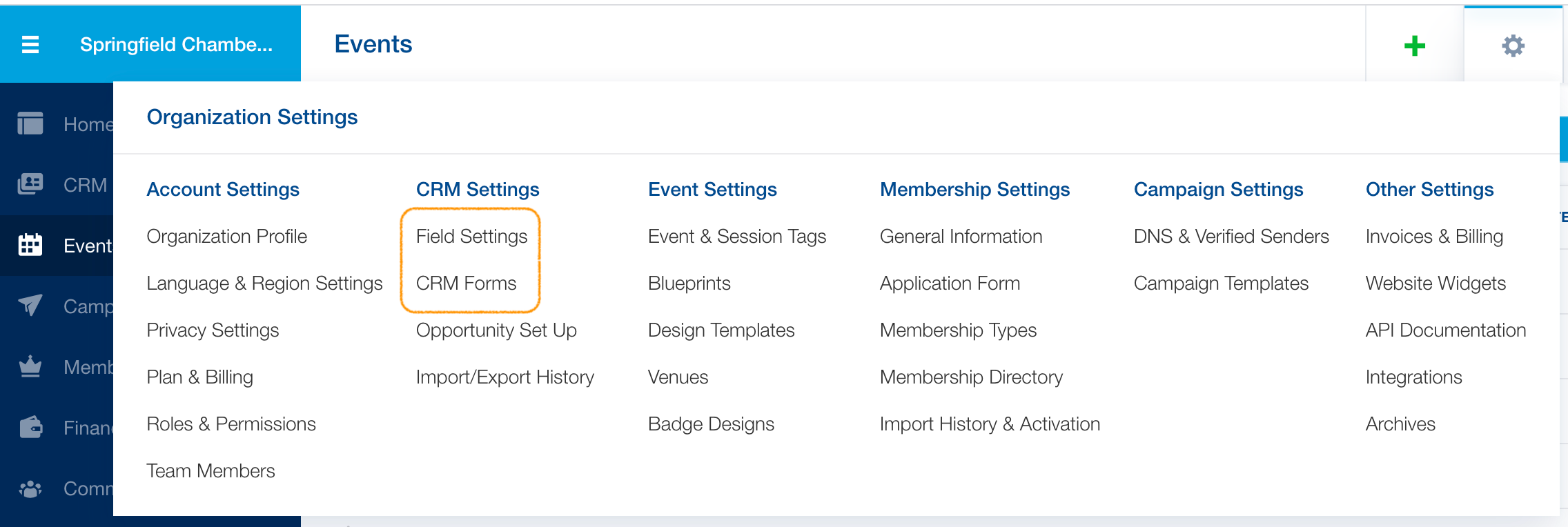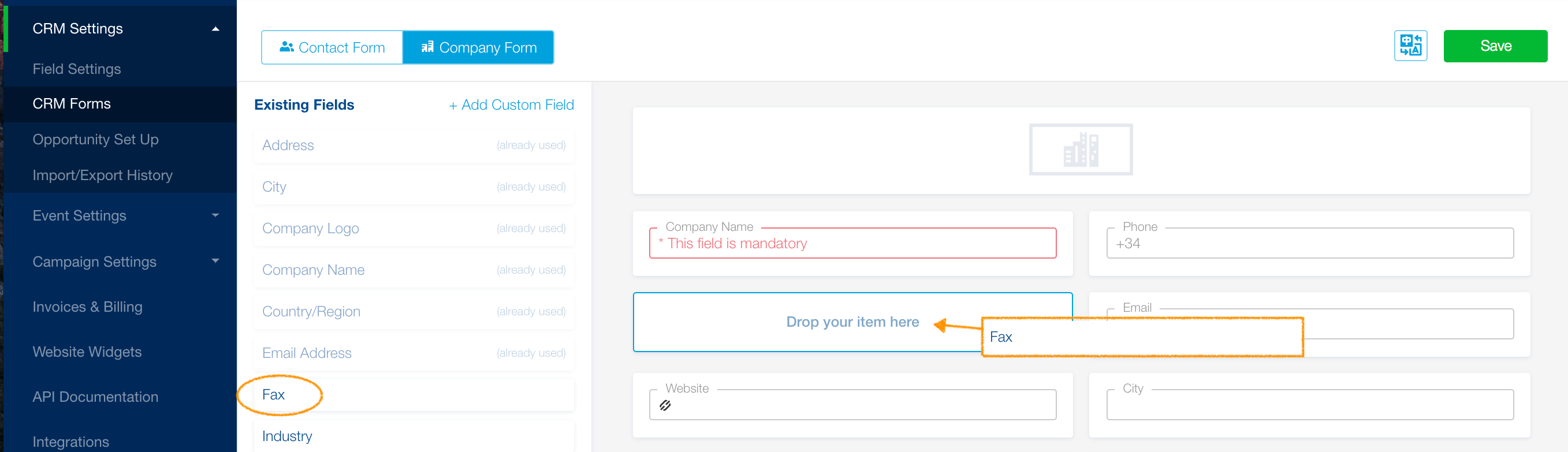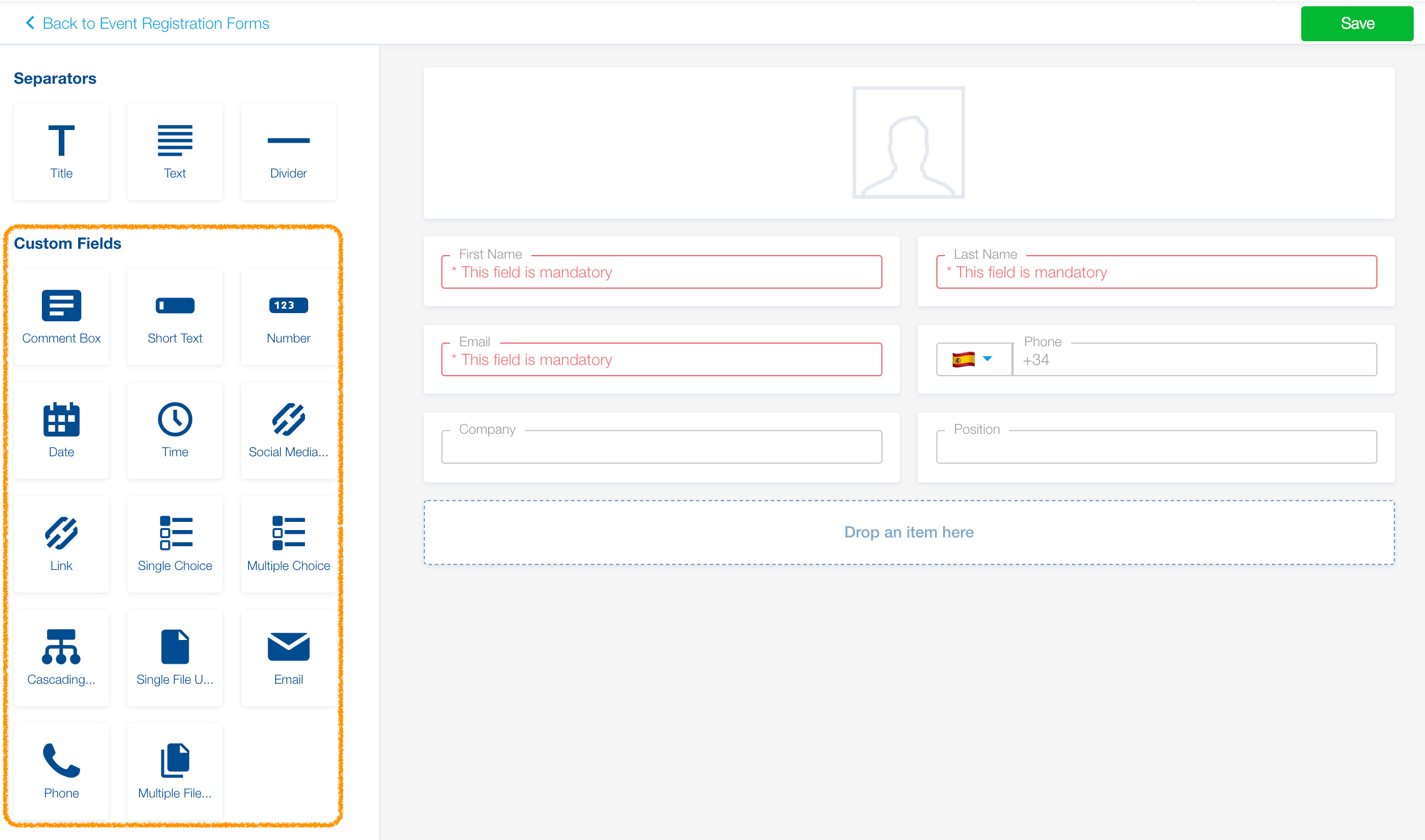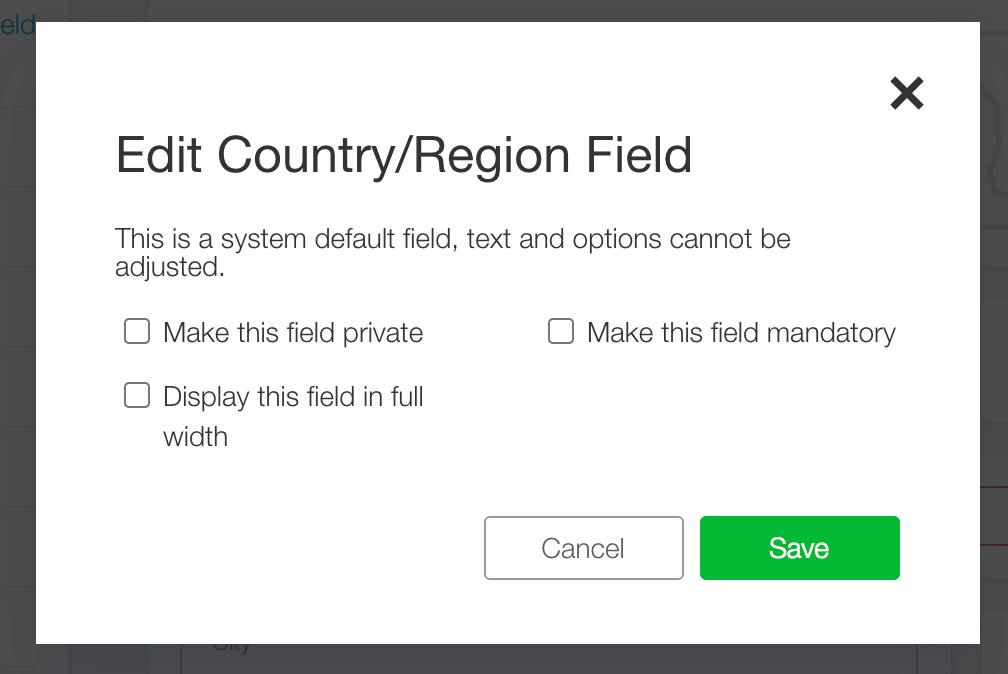Personalizando formulários de contato
Acesse Configurações de campos, dentro das Configurações de Contato, no ícone de engrenagem dupla, para criar qualquer campo que deseja sincronizar em sua plataforma, para registros de eventos ou formulários de associações. Esses campos estarão disponíveis na coluna à esquerda em Campos existentes, e para qualquer edição, você terá que retornar às configurações de campo.
Para adicionar um campo para seus contatos, depois de criar o campo em Configurações do campo, vá para Formulários de contato. Arraste da coluna esquerda Campos existentes e solte o campo no lugar do formulário que quiser.
Tipos de campos
Na tela principal da seção de Configuração de Campos nas Configurações do Contato, clique em qualquer um dos blocos de campos personalizados para adicionar. Você pode personalizar os campos do formulário de contato ou do formulário da empresa. Clique em qualquer ícone de lápis ou lata de lixo para, respectivamente, editar ou excluir qualquer campo existente.
Os tipos de campo disponíveis incluem:
- Texto curto: para entradas de texto (ex: nome da universidade);
- Caixa de comentário: para entradas descritivas (ex. Endereço de entrega / Descrição resumida do projeto). Você pode definir um limite de caracteres;
- E-mail: use-o para endereços de e-mail adicionais além do padrão. Nenhum endereço de e-mail adicional será usado como o identificador de e-mail primário para os contatos.
- Telefone: identificará as entradas como números de telefone, incluindo o código do país. Pode se conectar com aplicativos (ex. FaceTime / chamada telefônica de celular, etc);
- Contas de mídia social: para contas de mídia social personalizadas exibindo logo;
- Link: para links de URL (endereço do site), reconhecerá e habilitará o hiperlink;
- Data: para seleção de formato de calendário;
- Horário: para seleção de hora e minuto;
- Escolha única: defina uma pergunta que só pode ser respondida com uma seleção de escolha única. Escolha o design do menu ou do caixa de seleção;
- Múltipla escolha: defina uma questão onde várias opções podem ser selecionadas. Escolha o design do menu ou caixa de seleção;
- Escolha em cascata: para perguntas que, dependendo da resposta, levam a outra pergunta associada. Verifique este artigo para mais informações;
- Upload de arquivo único: para fazer upload de um único arquivo;
- Upload de arquivos múltiplos: para fazer upload de um ou mais arquivos.
Importante: quando o formulário de contato/empresa estiver na aba formulário de contato, os campos estarão disponíveis apenas para contatos. Se o formulário de contato/empresa estiver na aba empresa, os campos estarão disponíveis apenas para empresas. Tenha cuidado para estar na aba certa!
Dica: Quaisquer campos personalizados que você criar em um determinado formulário de registro de evento diretamente, em vez de selecionar a partir de campos existentes, aparecerá apenas no formulário de registro de evento. Ele não será sincronizado e preenchido no perfil de contato dos usuários registrados.
Dica 2: Existem várias opções ao criar campos, que incluem:
- Obrigatório: membros candidatos ou participantes do evento terão que preencher o(s) campo(s) em questão para poder enviar sua solicitação. Isso também se aplica a edições internas dos membros da equipe de organização;
- Privativo: visível apenas do lado da organização (use-o para campos internos). Atenção que eles podem ser exibidos no diretório de membros ou comunidade de eventos
- Exibir na largura total: irá ocupar toda a largura da tela em vez da metade por padrão (apenas exibição).